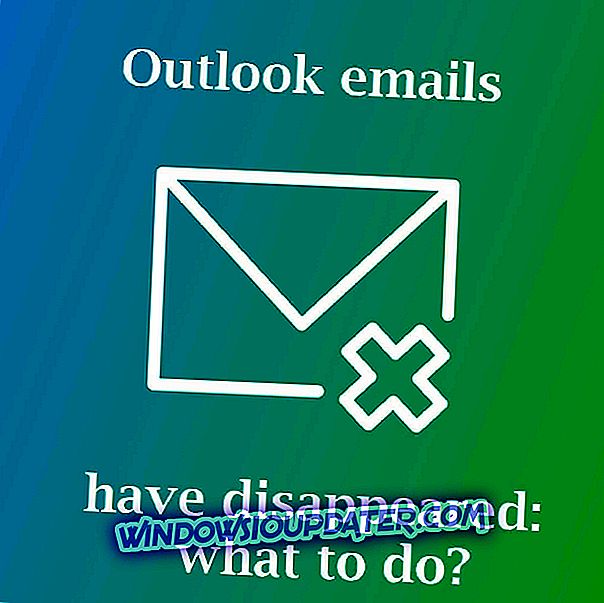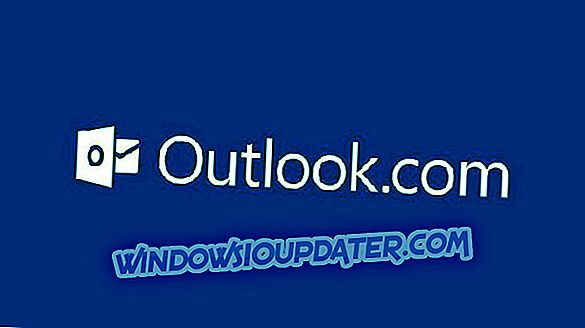O CCleaner é uma das ferramentas mais populares para limpar e otimizar o seu computador Windows 10. Inevitavelmente, muito peso morto se acumula no seu computador: arquivos temporários, atalhos quebrados, arquivos corrompidos e outros problemas. Assim, muitos usuários confiam no CCleaner para manter seu sistema limpo e evitar problemas técnicos.
Mas e se o próprio CCleaner causar problemas ou não funcionar adequadamente? Infelizmente, um grande número de usuários do Windows 10 executando o CCleaner já encontrou esse cenário e precisa de uma solução para resolver esses problemas. Neste artigo, listaremos os problemas mais comuns do CCleaner que você pode encontrar em seu computador Windows 10, bem como as soluções alternativas correspondentes para ajudá-lo a colocar a ferramenta em funcionamento novamente.
Problemas comuns do CCleaner no Windows 10
O CCleaner não limpou todos os arquivos
Provavelmente, esse erro ocorre quando os usuários não selecionam os arquivos e pastas que desejam limpar, e a ferramenta simplesmente não verifica essas áreas.
1. No CCleaner, clique no ícone Cleaner à esquerda.
2. Na guia Windows, na seção Avançado, marque a caixa de seleção Arquivos e pastas personalizados e informe ao CCleaner quais arquivos você deseja limpar.
O firewall do ZoneAlarm é ativado ao executar o CCleaner
Se você tiver o ZoneAlarm instalado em seu computador, provavelmente encontrará essa situação quando executar o CCleaner pela primeira vez ou quando o CCleaner verificar se há atualizações. Você pode simplesmente ignorar o aviso e clicar em Permitir para permitir que o CCleaner continue. Esta ferramenta não contém nenhum spyware ou adware, o alerta exibido pelo ZoneAlarm é falso positivo.
O CCleaner não pode excluir o histórico do Google Chrome
O Chrome é sincronizado com sua conta do Google. Isso significa que você não pode limpar suas informações de navegação, a menos que você desative a sincronização.
1. Vá para Configurações > Fazer login > clique em Desconectar sua conta do Google .

2. Vá para Configurações > Mostrar configurações avançadas (role para baixo até a parte inferior da página)> vá para Sistema > Desmarque Continuar executando aplicativos em segundo plano quando o Google Chrome está fechado .

CCleaner fica preso ao analisar o Microsoft Edge
Esse é um problema conhecido do CCleaner 5.22, a versão mais recente da ferramenta. O CCleaner é muito lento ao analisar arquivos Edge e às vezes pode congelar. Seja paciente, depois de alguns minutos a digitalização avançará. Se isso se tornar muito chato, você pode baixar uma versão anterior da ferramenta.
CCleaner exclui miniaturas de discagem rápida Vivaldi

Você pode proteger o local onde as miniaturas de discagem rápida são salvas seguindo as etapas listadas abaixo:
- Vá para Opções > Excluir > Adicionar
- Vá para Usuário / Default / Top Sites > Clique em OK .
O CCleaner fecha logo após clicar em Run Cleaner
Os usuários que reportaram esse erro confirmaram que a opção Fechar programa após a limpeza estava desmarcada. A maioria deles também confirmou que usou o Kaspersky Internet Security, e parece que o software de segurança não permite que eles instalem a versão atualizada do CCleaner sob as credenciais anteriores do CCleaner.
Para resolver esse problema, adicione o CCleaner à lista " Aplicativos permitidos " e tudo deve funcionar corretamente.
Se o problema persistir, também recomendamos que você baixe esta ferramenta (100% segura e testada por nós) para verificar e corrigir vários problemas do computador, como arquivos ausentes ou corrompidos, malwares e falhas de hardware.
Esperamos que este rápido resumo de questões do CCleaner seja útil para você. Como um lembrete rápido, o CCleaner recentemente adicionou suporte para a Atualização de Aniversário do Windows 10, que deve reduzir o número de problemas encontrados pelos usuários.
Caso você encontre outros problemas do CCleaner que não tenham sido abordados neste artigo, você pode usar o fórum do Piriform para pedir ajuda.